
Файловете във формат PDF са преобразувани по собствена основа в стандартен формат за споделяне на всякакъв вид документи, между компании, частни лица и от публични органи. Този формат не само ни позволява да защитим документите, за да избегнем следващи издания, но също така ни позволява да ги защитим с парола за предотвратяване на неоторизирани лица от достъп.
Съкращението PDF означава Portable Document Format, първоначално е създадено от разработчика на Photoshop, Adobe, а от 2008 г. става отворен формат. Благодарение на това вече не е необходимо да инсталирате приложения, за да можете да четете този тип файлове на всяко устройство, било то компютър, таблет или смартфон. Ако обаче искаме пишете в PDF, нещото е сложно и доста, тъй като не е толкова просто, колкото може да изглежда.

PDF форматът е само за четене. Когато отворим документ в този формат, можем само да го прочетем. Не можем по всяко време да редактираме съдържанието му, освен ако не използваме приложение, предназначено за това. Освен това е необходимо също така да се знае дали този документ е такъв защитен с парола което предотвратява модификацията му. В тези случаи трябва да използваме други допълнителни приложения, които подробно описваме по-долу.
Пишете в PDF с Windows
Acrobat Standard DC
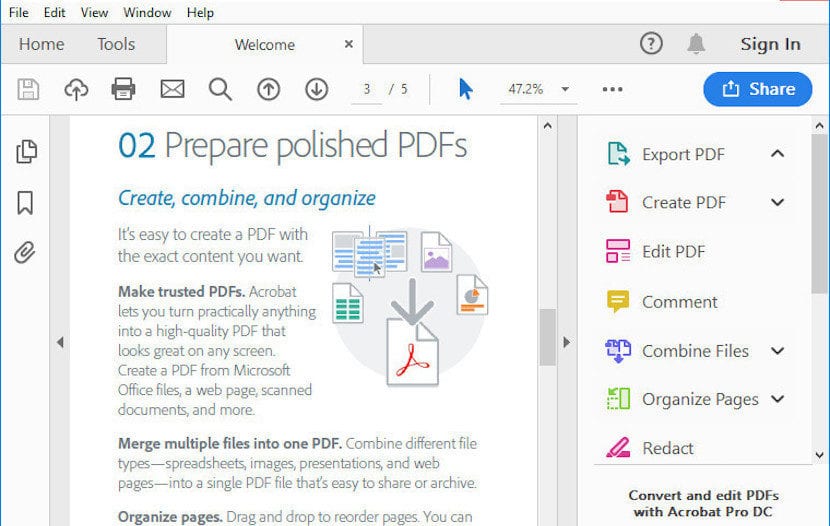
Adobe е не само създател на този формат, но също така предоставя на наше разположение един от най-добрите инструменти не само за писане в PDF, но и за тяхното създаване и за бързо и лесно добавяне на подписи на файлове. Освен това ни позволява да конвертираме всякакъв вид документ в този формат по възможно най-ефективния начин, предлагайки най-добрата компресия спазвайки максималното качество на изображенията, включени в документа, ако случаят е такъв.
Проблемът с това приложение е, че за да го използваме, трябва да използваме месечен абонамент, абонамент, който започва от 15 евро и също има ангажимент за една година да остане. Ако обикновено имате нужда да работите с тези типове файлове, предлаганото от Adobe решение е едно от най-добрите, които можете. в момента се намира на пазара за платформата Windows.
Пишете в PDF с Mac
Acrobat Pro DC
Версията на софтуера на Mac за Mac се нарича Acrobat Pro DC, версия, която също е съвместима не само с Windows, но и с всяка друга мобилна платформа, което е допълнителен плюс, ако не винаги разполагаме с настолен или преносим компютър под ръка за редактиране на документи.
Както при Acrobat Standard DC, за да използваме това приложение, трябва да използваме месечна абонаментна услуга в размер на 18 евро на месец, с годишен ангажимент да останем. Въпреки че сте едно от най-добрите приложения за писане в PDF, ако няма да извлечете максимума от него, Това не е най-добрият вариант, с който разполагаме.
PDF експерт
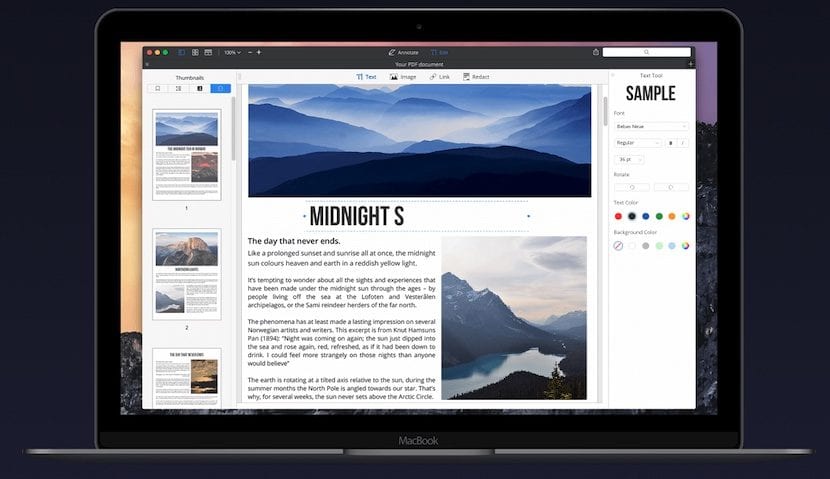
В рамките на екосистемата на Mac имаме на разположение приложението PDF Expert, приложение, което подобно на Acrobat ни позволява да правим всякаква работа по редактиране на файлове във формат PDF, редактиране на текст, добавяне на изображения, създаване на формуляри, добавяне на подписи ...
Основното предимство, което ни предлага това приложение в сравнение с Adobe Acrobat е, че за да го използваме, трябва да закупим лиценз, лиценз, който има цена от 79,99 евро и чеТя ви позволява да използвате приложението на 3 компютъра.
Като можем да използваме приложението на 3 компютъра, можем да разпределим разходите между още двама души, така че крайната цена, която бихме платили, за да се възползваме от това фантастично приложение, ще бъде 27 евро, малко повече от месечните разходи за абонамент за Acrobat.
Това приложение Той е достъпен чрез Mac App Store с 10 евро по-скъп, така че е препоръчително, отбийте се от уебсайта им, за да го купите, ако искаме да спестим малко пари, дори ако не се радваме на предимствата, предлагани от Mac App Store, като свържем приложението с нашия акаунт.

Пишете в PDF с Android
Xodo PDF Reader & Editor
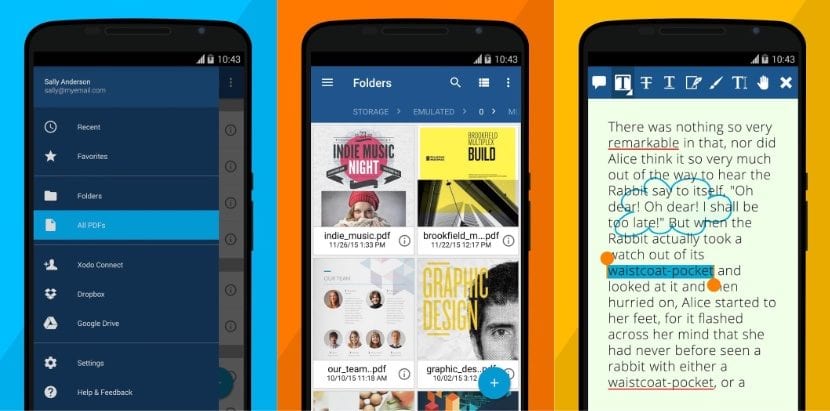
Xodo е едно от най-добрите приложения, за които в момента можем да намерим в рамките на екосистемата на Android писане, редактиране, добавяне на изображения, подчертаване на текст... или каквото друго ви хрумне. Освен това ни предлага нощен режим, идеален за случаите, когато трябва да четем при слаба светлина. Отворените документи са организирани по раздели, което ни позволява да работим с повече от един документ заедно, идеално, ако искаме да копираме съдържание между тях.
Xodo PDF Reader & Editor се предлага за изтегляне напълно безплатно в Play Store и не ни предлага никакъв вид реклами. Когато е налично за изтегляне безплатно и без реклами, това е едно от най-добрите приложения, ако не и най-доброто, тъй като различните опции, налични в Play Store, ни показват реклами, които ни позволяват да го използваме, без да се налага да плащаме само едно.
Пишете в PDF с iOS
PDF експерт
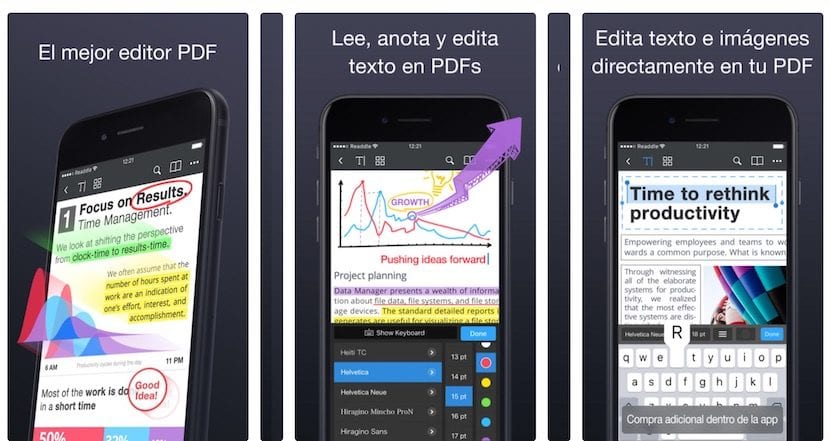
PDF Expert не е достъпен само за екосистемата macOS, но е достъпен и за мобилни устройства, управлявани от iOS. Всъщност Readdle, разработчикът на това приложение, пусна версията за iPhone и iPad преди тази за Mac. PDF експертът на Readle ни позволява редактирайте PDF документи, добавете изображения, скрийте информация, добавете подписи, подчертайте текста, създавайте бележки, вмъквайте печати, обединявайте документи и дори попълвайте формуляри.
PDF Expert на Readdle е на цена от 10,99 евро в App Store. Ако обаче искаме да имаме възможност да редактираме файлове в PDF формат, трябва да използваме и интегрираната покупка, покупка, която има същата цена като приложението, т.е. 10,99 евро. Само за 22 евро имаме на разположение цялостно приложение, което практически няма на какво да завиждаме на версията за Mac.
